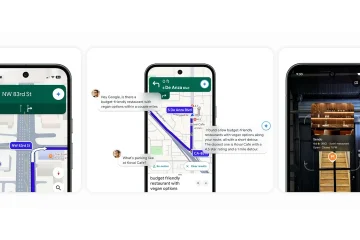Este artículo explica cómo instalar o desinstalar la función VBScript en Windows 11.
VBScript es un componente del motor de secuencias de comandos heredado que se usa para crear un .vbs escrito en el lenguaje de secuencias de comandos VBScript.
En agosto de 2019, Microsoft anunció que deshabilitaría la compatibilidad con VBScript en favor de JavaScript en los navegadores Internet Explorer y otras funciones web. VBScript no está instalado con Windows 11 de forma predeterminada.
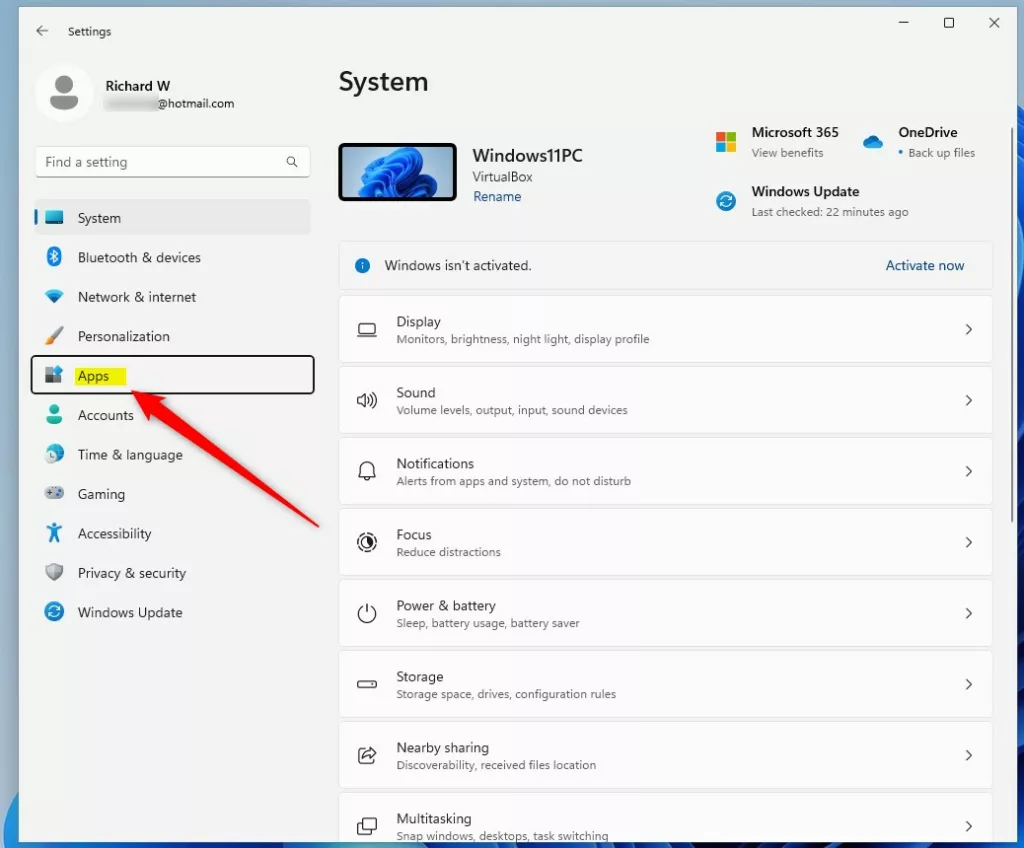
A partir de Windows 11 compilación 25309, los usuarios pueden usar la función de la aplicación Configuración de Windows para instalar o desinstalar VBScript.
Si aún usa algunas funciones de VBScript en su entorno y desea usarlas en Windows 11, los pasos a continuación le muestran cómo instalar y desinstalar a través de la aplicación Configuración de Windows.
Instale la Función VBScript en Windows 11 a través de la aplicación Configuración
Como se describió anteriormente, los usuarios ahora pueden instalar o desinstalar la función VBScript de Windows mediante la aplicación Configuración.
A continuación se muestra cómo hacerlo.
Primero, abra la aplicación Configuración de Windows .
Puede hacerlo haciendo clic en el menú Inicio y seleccionando Configuración. O presione el método abreviado de teclado (tecla de Windows + I) para iniciar la aplicación de configuración.
Cuando se abra la aplicación Configuración , haga clic en Aplicaciones a la izquierda.
Aplicaciones de configuración de Windows 11 en el menú
A la derecha, seleccione el mosaico Características opcionales para expandirlo.
Mosaico de características opcionales de Windows 11
En el panel de configuración Aplicaciones-> Funciones opcionales , haz clic en el botón Ver funciones .
Características opcionales de Windows 11 Botón Ver características
Desplazarse hacia abajo en la lista de funciones, seleccione la casilla de verificación VBScript y haga clic en Siguiente.
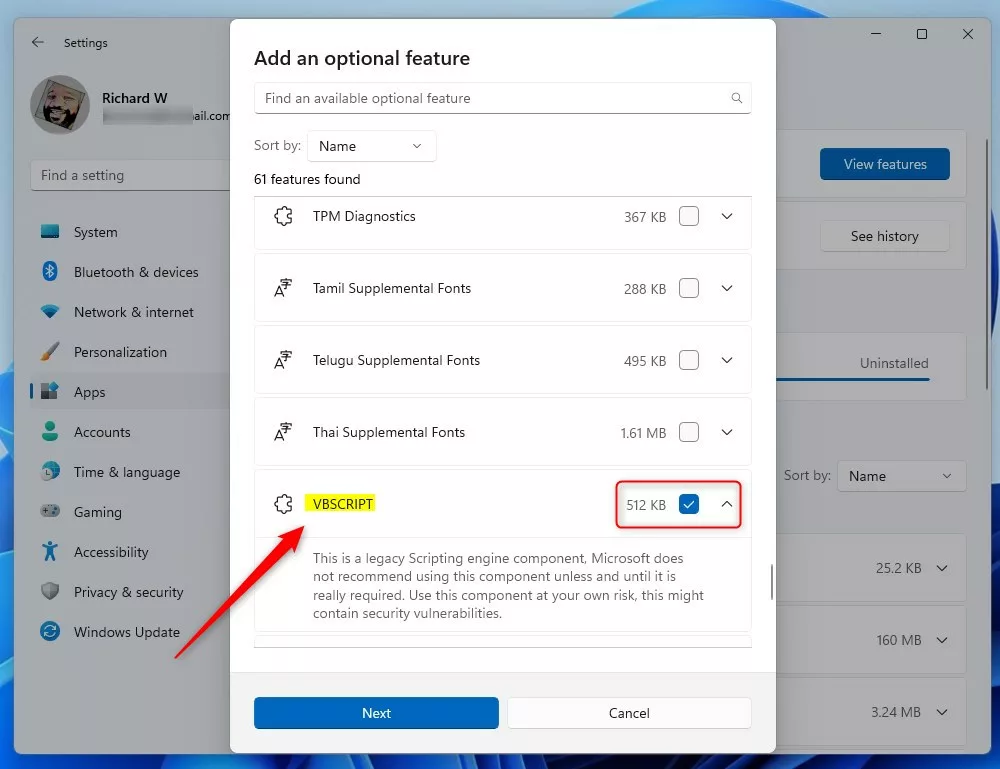 Windows instala VBScript a través de la aplicación Configuración.
Windows instala VBScript a través de la aplicación Configuración.
A continuación, haga clic en el botón Instalar para confirmar y completar la instalación.
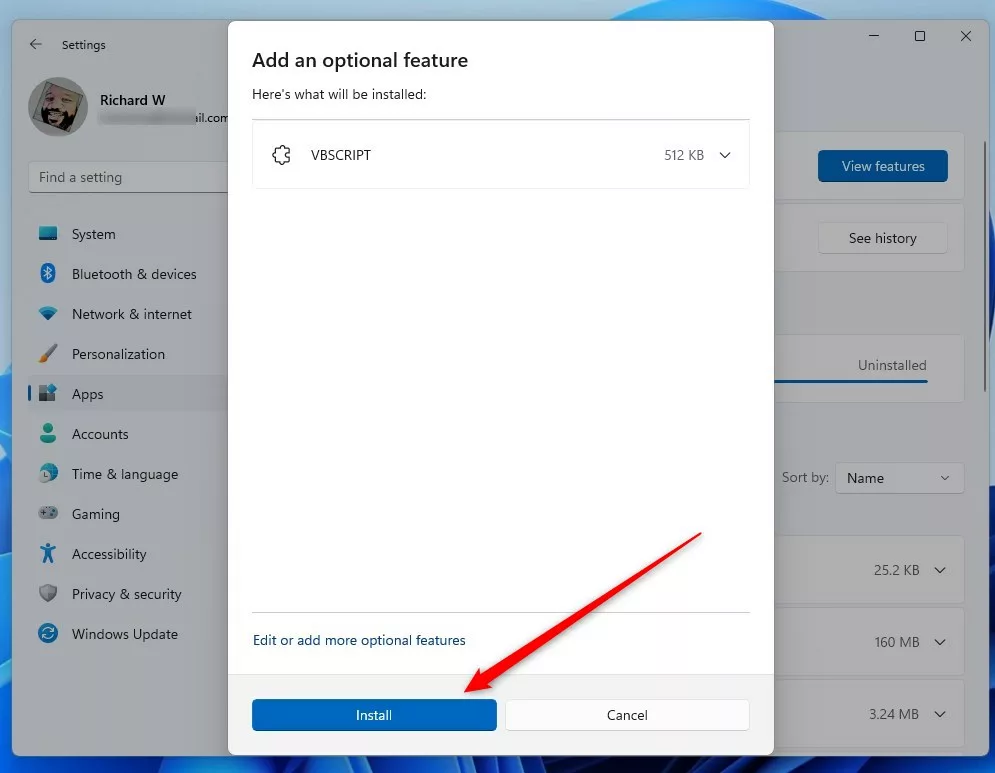 Windows instala el botón de confirmación de instalación de VBScript.
Windows instala el botón de confirmación de instalación de VBScript.
Una vez instalado, debería poder volver a Configuración-> Aplicaciones-> Funciones opcionales-> Ver funciones; seleccione y desinstale la función VBScript en Funciones instaladas.
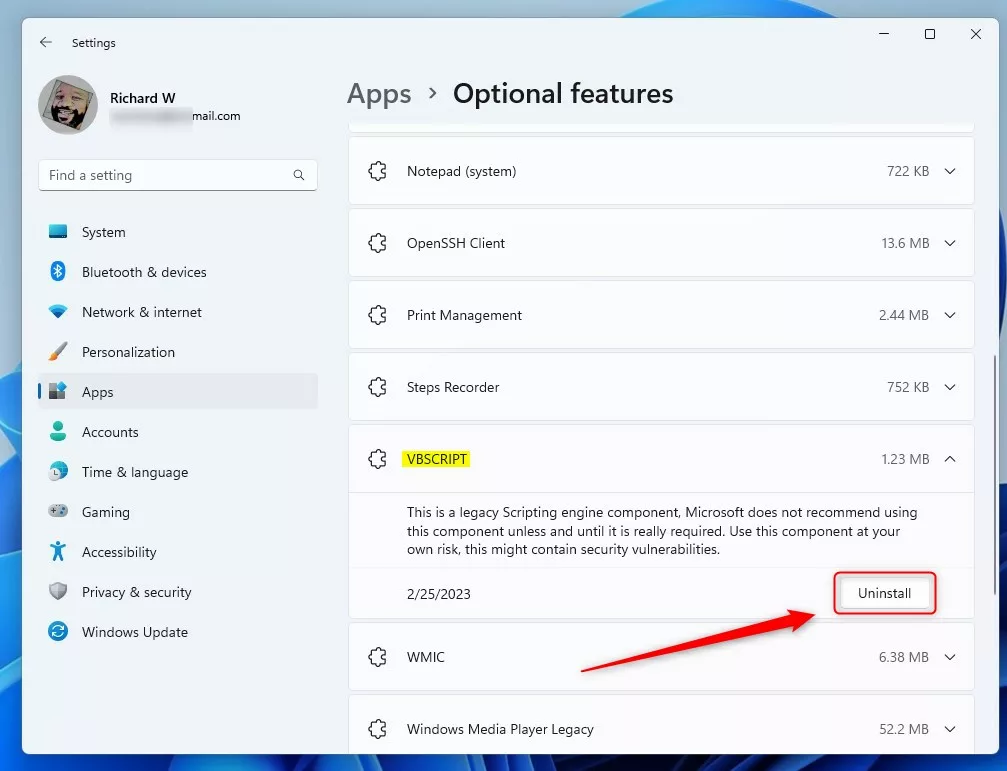 Windows desinstala el botón VBScript.
Windows desinstala el botón VBScript.
Salga de la aplicación Configuración cuando haya terminado.
Instalar o desinstalar la función VBScript mediante comandos
Otra forma de instalar o desinstalar la función VBScript es a través de la línea de comandos. Puede hacerlo abriendo la aplicación Windows Terminal y usando la pestaña Windows PowerShell o Símbolo del sistema.
En la consola de comandos, escriba los siguientes comandos para instalar las funciones predeterminadas de VBScript:
DISM/Online/Add-Capability/CapabilityName:VBSCRIPT~~~~
Para desinstalar, ejecute los siguientes comandos:
DISM/Online/Remove-Capability/CapabilityName:VBSCRIPT~~~~
Eso debería funcionar !
Conclusión:
Esta publicación le mostró cómo instalar o desinstalar la función VBScript en Windows 11. Si encuentra algún error arriba o tiene algo que agregar, utilice el formulario de comentarios a continuación.